苹果系统怎么降级系统(全程图解其流程)
如果你觉得自己的 Mac 使用新系统有点卡顿或者用不习惯,需要降级系统的小伙伴可以看此篇教程,教程中我们需要借助一个 U 盘,用来制作系统启动盘。制作完成后,你可以使用这个 U 盘给你的电脑安装你想要的系统版本,可以实现降级也可以升级。
准备//作:/个8GB以上的U盘(USB 3.0以上)下载好的系统镜像一、制作U盘启动盘1. 备份数据
2. 下载好系统镜像,Mac App Store 下载的镜像会直接在应/d程序中。
(如果是从其他地/E下载的dmg镜像包,我们需将dmg中的镜像移动到应/d程序中以/E便后续
操作)
3. 格式化U盘。
将U盘插/电脑,打开「磁盘//具」,选中U盘,选中上放「抹掉」,命名为Mojave,点击
「抹掉」格式化U盘。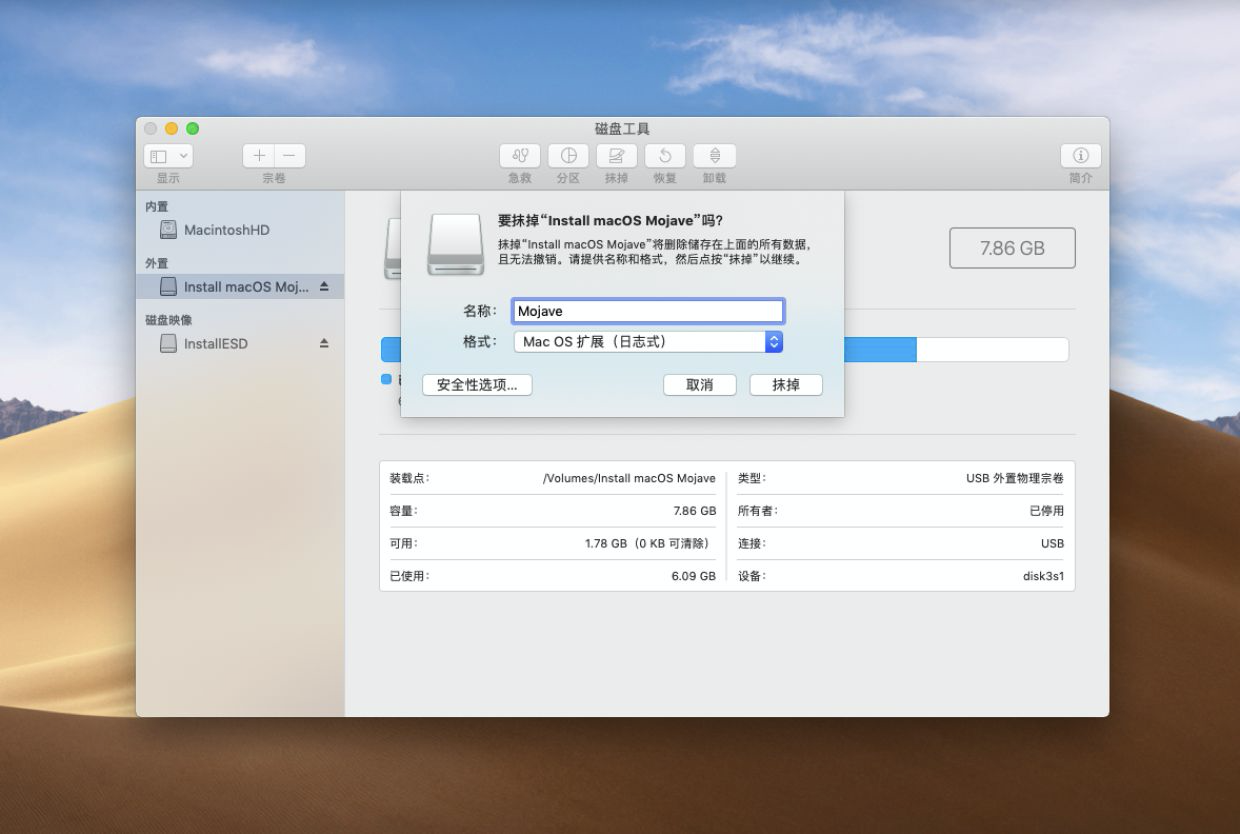 4. 制作系统U盘。
4. 制作系统U盘。
打开「终端」,按需复制以下命令并粘贴进去:macOS Mojave系统,U盘抹掉时的命名为「Mojave」(名称需与以下命令对应,建议/)/i严格按教程来,不要更改)sudo /Applications/Install macOS Mojave.app/Contents/Resources/createinstallmedia —volume /Volumes/Mojave /Applications/Install macOS Mojave.app —nointeractionmacOS High Sierra 系统,U盘抹掉时的命名为「High Sierra」sudo /Volumes/安装 macOS High Sierra/Install macOS High Sierra.app/Contents/Resources/createinstallmedia —volume /Volumes/Macbl —applicationpath /Volumes/安装 macOS High Sierra/Install macOS High Sierra.app —nointeractionmacOS Sierra 系统,U盘抹掉时的命名为「Sierra」sudo /Applications/Install macOS Sierra.app/Contents/Resources/createinstallmedia —volume /Volumes/Sierra —applicationpath /Applications/Install macOS Sierra.app —nointeraction*注:命令解释sudo /系统镜像路径/Contents/Resources/createinstallmedia--volume /U盘路径 —applicationpath /系统镜像路径 —nointeraction5.在终端输/命令,点击回.嗽偈


